Kinh nghiệm
3 cách mở khóa điện thoại Android khi quên mật khẩu đơn giản và hiệu quả
3 cách mở khóa điện thoại Android khi quên mật khẩu đơn giản và hiệu quả
Việc đặt mật khẩu cho điện thoại Android là điều cần thiết để bảo vệ thông tin cá nhân và ngăn chặn người khác truy cập trái phép. Tuy nhiên, đôi khi người dùng có thể quên mật khẩu, gây ra không ít phiền toái. Đừng lo lắng, nếu bạn rơi vào trường hợp này, bài viết dưới đây sẽ hướng dẫn bạn 3 cách mở khóa điện thoại Android khi quên mật khẩu một cách đơn giản và hiệu quả.
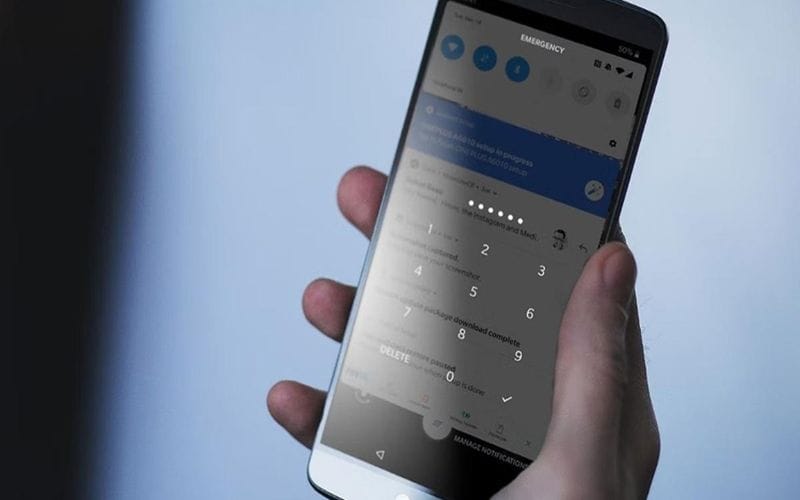
1. Mở khóa điện thoại Android qua tài khoản Google
Cách mở khóa điện thoại qua tài khoản Google là phương pháp đơn giản và phổ biến nhất, nhưng chỉ áp dụng khi bạn vẫn còn đăng nhập tài khoản Google trên thiết bị. Quy trình thực hiện như sau:
Bước 1: Truy cập vào tùy chọn “quên mật khẩu”
Khi bạn nhập sai mật khẩu nhiều lần, tùy chọn “Quên mật khẩu” sẽ xuất hiện trên màn hình khóa. Nhấn vào đó để tiếp tục.
Bước 2: Đăng nhập tài khoản google
Tiếp theo, bạn cần nhập chính xác thông tin đăng nhập và mật khẩu tài khoản Google đã liên kết với điện thoại.

Bước 3: Thiết lập mật khẩu mới
Sau khi đăng nhập thành công, bạn sẽ được chuyển đến trang cài đặt mật khẩu mới cho màn hình khóa. Tại đây, bạn có thể tắt chế độ khóa hoặc thiết lập mật khẩu mới tùy theo nhu cầu của mình.
Phương pháp này đơn giản nhưng hiệu quả, giúp bạn dễ dàng truy cập lại điện thoại mà không mất dữ liệu. Tuy nhiên, điều kiện quan trọng là bạn cần nhớ tài khoản Google và mật khẩu liên kết.
2. Mở khóa điện thoại qua Find My Device
Nếu bạn không thể mở khóa bằng cách trên, Find My Device là một công cụ khác có thể giúp bạn. Tuy nhiên, phương pháp này chỉ áp dụng với các dòng máy chạy hệ điều hành Android 8.0 trở xuống. Dưới đây là các bước thực hiện:
Bước 1: Truy cập Find My Device
Sử dụng một thiết bị khác như máy tính hoặc điện thoại khác để truy cập vào ứng dụng Find My Device từ trình duyệt. Sau đó, đăng nhập bằng tài khoản Google đang được sử dụng trên thiết bị bị khóa.
Bước 2: Chọn thiết bị bị khóa
Sau khi đăng nhập thành công, màn hình sẽ hiển thị danh sách các thiết bị đã đăng nhập tài khoản Google này. Hãy chọn đúng chiếc điện thoại bị khóa của bạn.
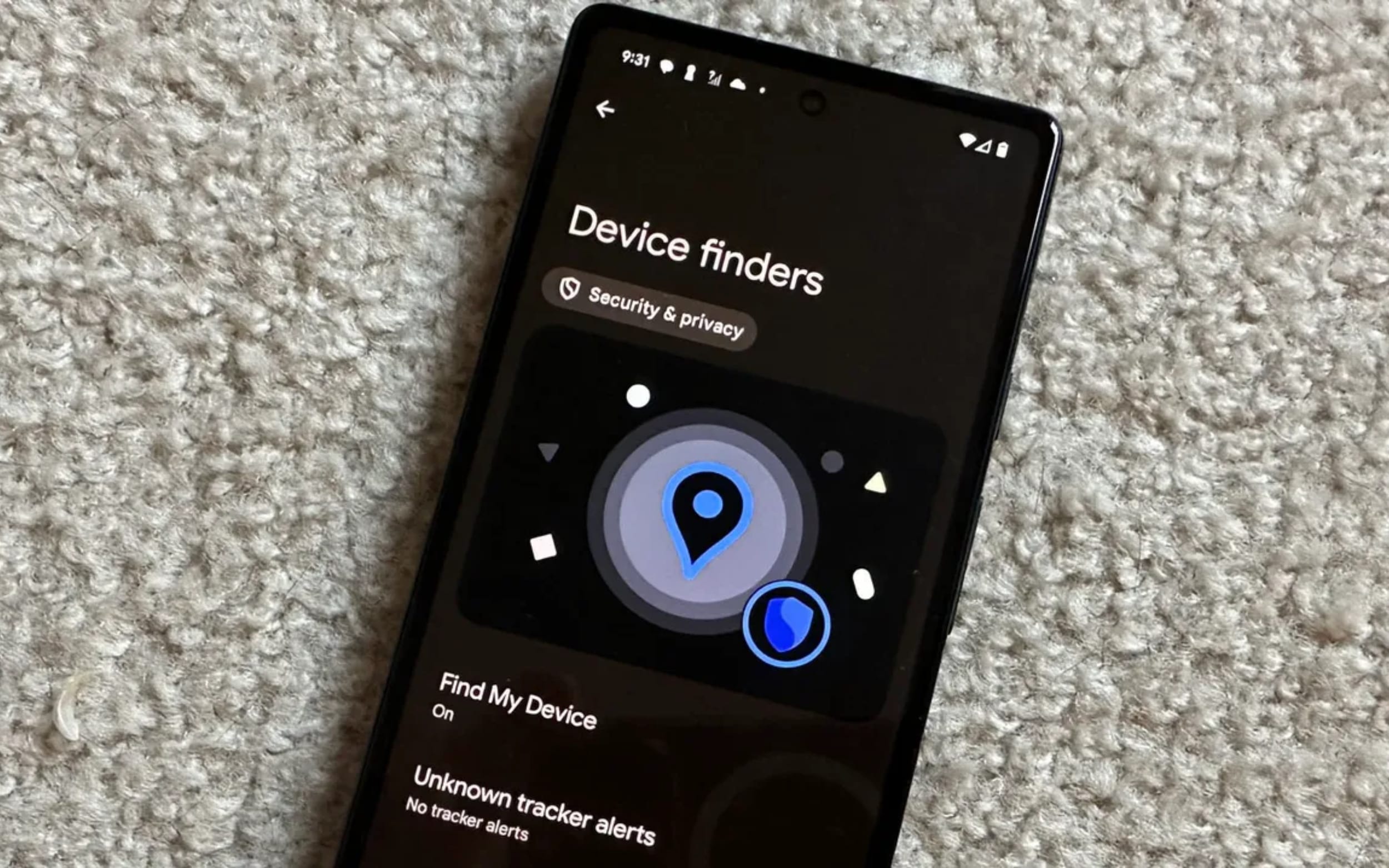
Bước 3: Đặt mật khẩu mới
Chọn tùy chọn “Lock” (Khóa) trên ứng dụng, sau đó đặt một mật khẩu mới cho thiết bị. Chờ quá trình thiết lập hoàn tất (khoảng 5-7 phút) và bạn có thể mở khóa điện thoại bằng mật khẩu mới này.
Phương pháp này rất tiện lợi và không làm mất dữ liệu, miễn là thiết bị của bạn đáp ứng được các điều kiện về hệ điều hành và kết nối tài khoản Google.
3. Mở khóa bằng cách khôi phục cài đặt gốc
Nếu cả hai phương pháp trên không hoạt động, khôi phục cài đặt gốc là phương án cuối cùng giúp bạn mở khóa điện thoại. Tuy nhiên, hãy lưu ý rằng toàn bộ dữ liệu trên điện thoại sẽ bị xóa sạch khi thực hiện cách này.
Bước 1: Truy cập cài đặt điện thoại
Truy cập vào phần Cài đặt trên điện thoại > chọn Quản lý chung > Xóa > Khôi phục cài đặt gốc.
Bước 2: Đặt lại thiết bị
Chọn tùy chọn Đặt lại thiết bị và chờ quá trình khôi phục cài đặt gốc hoàn tất.

Sau khi hoàn tất, mọi dữ liệu cá nhân, bao gồm cả mật khẩu mở khóa, sẽ bị xóa. Bạn có thể cài đặt lại điện thoại từ đầu và sử dụng như mới. Mặc dù đây là phương pháp có khả năng xóa sạch mọi dữ liệu, nhưng nó đảm bảo giúp bạn lấy lại quyền truy cập vào thiết bị nếu không còn cách nào khác.
Trên đây là 3 cách mở khóa điện thoại Android khi quên mật khẩu, từ phương pháp đơn giản như sử dụng tài khoản Google, đến các công cụ hỗ trợ như Find My Device, và cuối cùng là khôi phục cài đặt gốc. Mỗi cách đều có ưu nhược điểm riêng, tùy vào tình huống cụ thể mà bạn có thể lựa chọn phương án phù hợp nhất. Hy vọng những hướng dẫn trên sẽ giúp bạn giải quyết vấn đề nhanh chóng và hiệu quả. Đừng quên chia sẻ bài viết này với bạn bè và người thân để họ cũng có thể tham khảo khi cần thiết!